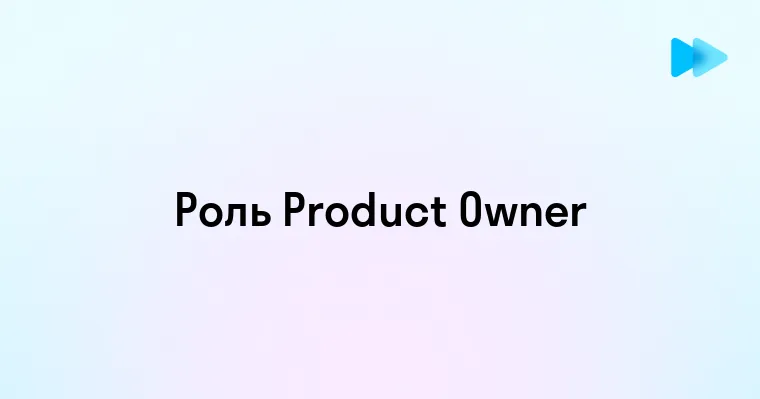Первый проект, который вы хотите показать миру, заслуживает достойной площадки. GitHub — это не просто хранилище кода, а ваша профессиональная витрина и входной билет в мир разработки. Независимо от того, создали ли вы простой сайт-визитку или амбициозное приложение, процесс его публикации на GitHub часто вызывает трудности у новичков. В этом руководстве я расскажу, как правильно загрузить ваш проект на GitHub — без страха, путаницы и технических ошибок. Следуя пошаговым инструкциям, вы не только опубликуете свой код, но и сделаете первый значимый шаг в построении своего портфолио разработчика. 🚀
Что такое GitHub и зачем загружать туда свой проект
GitHub — это платформа для хостинга и совместной разработки кода, построенная на системе контроля версий Git. По сути, это социальная сеть для программистов, где можно не только хранить свои проекты, но и взаимодействовать с сообществом разработчиков со всего мира.
Антон Смирнов, Senior DevOps Engineer
Когда я только начинал свой путь в программировании, все мои проекты жили исключительно на моем компьютере. Однажды после сбоя системы я потерял трехмесячную работу над веб-приложением. Это был болезненный, но ценный урок. На следующий день я создал аккаунт на GitHub и загрузил туда все свои проекты.
Спустя полгода я получил первое предложение о работе именно благодаря моему GitHub-профилю. Рекрутер увидел мои проекты и оценил не только код, но и то, как я документировал работу, как реагировал на issues от других пользователей. GitHub превратился из просто хранилища кода в мое профессиональное портфолио и инструмент нетворкинга. Сейчас я не представляю разработку без него.
Загрузка проекта на GitHub дает вам несколько существенных преимуществ:
- Резервное копирование: ваш код надежно хранится в облаке, и вы не потеряете его при поломке компьютера
- Контроль версий: возможность отслеживать изменения, возвращаться к предыдущим версиям и понимать эволюцию проекта
- Портфолио: GitHub-профиль стал стандартным резюме для разработчиков, которое просматривают работодатели
- Сотрудничество: другие разработчики могут помочь улучшить ваш проект через pull requests
- Видимость: возможность получить звездочки (stars) и привлечь внимание к своей работе
| Функция | Преимущество | Применение для начинающих |
| Issues | Отслеживание задач и багов | Планирование разработки, структурирование проекта |
| Pull Requests | Обзор кода и внесение изменений | Получение обратной связи от сообщества |
| Actions | Автоматизация рабочих процессов | Автоматическое тестирование и деплой |
| Pages | Бесплатный хостинг статических сайтов | Демонстрация frontend-проектов |
По данным GitHub на 2025 год, платформа насчитывает более 120 миллионов пользователей и более 400 миллионов репозиториев. 67% профессиональных разработчиков используют GitHub ежедневно, а 78% технических рекрутеров просматривают GitHub-профили кандидатов перед приглашением на собеседование. 🌟
Подготовка проекта к загрузке на GitHub
Прежде чем загружать проект на GitHub, необходимо его правильно подготовить. Эта подготовка критически важна для создания профессионального репозитория, который будет понятен как другим разработчикам, так и потенциальным работодателям.
Вот ключевые шаги для подготовки проекта:
- Создайте структурированный каталог проекта: убедитесь, что файлы организованы логично и согласно стандартам для вашего типа проекта
- Добавьте README.md файл: это визитная карточка вашего проекта, которая объясняет, что он делает и как им пользоваться
- Создайте .gitignore файл: чтобы исключить ненужные файлы (логи, временные файлы, конфиденциальные данные) из репозитория
- Проверьте наличие лицензии: определите, как другие могут использовать ваш код
- Удалите чувствительную информацию: API-ключи, пароли и другие секреты не должны попадать в публичный репозиторий
Особое внимание стоит уделить файлу README.md, который является лицом вашего проекта. Хороший README должен включать:
- Название и краткое описание проекта
- Инструкции по установке и запуску
- Примеры использования
- Информацию о технологиях и зависимостях
- Скриншоты или демо (если применимо)
- Контактную информацию для обратной связи
Для .gitignore файла можно использовать готовые шаблоны с GitHub, соответствующие вашему языку программирования или фреймворку. Например, для Python-проекта можно использовать стандартный .gitignore шаблон, который исключит виртуальные окружения, кэши и другие специфичные для Python файлы.
| Элемент подготовки | Обязательность | Влияние на восприятие проекта |
| README.md | Критически важно | +80% к понятности проекта |
| .gitignore | Необходимо | +60% к чистоте репозитория |
| Лицензия | Рекомендуется | +40% к правовой защите |
| Структура каталогов | Обязательно | +75% к навигации по проекту |
| Документация кода | Желательно | +65% к поддерживаемости |
Также полезно выполнить проверку кода перед загрузкой — убедиться, что он работает корректно, не содержит неиспользуемых импортов или отладочных print-операторов. Профессиональный репозиторий демонстрирует не только технические навыки, но и внимание к деталям. 📋
Создание репозитория и настройка Git на локальном ПК
Перед загрузкой проекта необходимо создать репозиторий на GitHub и настроить Git на вашем компьютере. Этот процесс можно разделить на несколько шагов:
1. Создание репозитория на GitHub
Для создания нового репозитория на GitHub:
- Войдите в свой аккаунт на GitHub (или зарегистрируйтесь, если у вас его нет)
- Нажмите на значок "+" в правом верхнем углу и выберите "New repository"
- Заполните форму создания репозитория:
- Введите имя репозитория (лучше использовать короткое и описательное имя)
- Добавьте описание (необязательно, но рекомендуется)
- Выберите тип репозитория (публичный или приватный)
- Решите, нужно ли инициализировать репозиторий с README файлом (если у вас уже есть проект локально, лучше оставить этот пункт неотмеченным)
- Нажмите "Create repository"
2. Установка Git на локальный компьютер
Если Git еще не установлен на вашем компьютере, выполните установку:
- Windows: скачайте и установите Git с официального сайта
- macOS: установите через Homebrew:
brew install gitили скачайте с официального сайта - Linux: используйте менеджер пакетов вашего дистрибутива:
- Ubuntu/Debian:
sudo apt-get install git - Fedora:
sudo dnf install git - Arch Linux:
sudo pacman -S git
- Ubuntu/Debian:
3. Настройка Git
После установки Git необходимо выполнить базовую настройку:
- Откройте терминал (командную строку)
- Настройте ваше имя пользователя:
git config --global user.name "Ваше Имя" - Настройте email (используйте тот же email, что и на GitHub):
git config --global user.email "ваш_email@example.com" - Проверьте настройки:
git config --list
Мария Петрова, Frontend Developer
Я помню свой первый опыт создания репозитория на GitHub — это было настоящее испытание! После недели работы над лендингом для моего портфолио я решила загрузить его на GitHub. Скопировала команды с инструкции, запустила первую — и получила ошибку. Тогда я еще не знала, что сначала нужно инициализировать Git в проекте.
После часа безуспешных попыток и гуглежа я поняла, что пропустила базовые шаги настройки. Оказалось, что нужно было не только установить Git, но и правильно настроить его, указав свои учетные данные. Когда я выполнила команды git config --global user.name и git config --global user.email, а затем пошагово следовала инструкции — всё заработало!
Сейчас я каждый день использую Git и GitHub, но тот первый опыт научил меня важному: не пропускать шаги в настройке и всегда проверять базовую конфигурацию перед началом работы. Если бы тогда у меня было пошаговое руководство, я бы сэкономила несколько часов и много нервов.
Дополнительно, для более удобной работы с GitHub, рекомендуется настроить SSH-ключи. Это позволит вам не вводить пароль при каждой отправке изменений:
- Генерируем SSH-ключ:
ssh-keygen -t ed25519 -C "ваш_email@example.com" - Запускаем SSH-агент:
eval "$(ssh-agent -s)"(для macOS/Linux) илиstart-ssh-agent(для Windows) - Добавляем ключ в SSH-агент:
ssh-add ~/.ssh/id_ed25519 - Копируем публичный ключ:
cat ~/.ssh/id_ed25519.pubи копируем вывод - Добавляем ключ в GitHub: переходим в Settings > SSH and GPG keys > New SSH key, вставляем ключ и сохраняем
После выполнения этих шагов вы будете готовы к загрузке вашего проекта на GitHub. Правильная настройка Git на локальном компьютере — это фундамент для эффективной работы с системой контроля версий. 🔑
Пошаговая инструкция загрузки проекта через командную строку
Теперь, когда репозиторий создан и Git настроен, можно приступить к загрузке проекта. Выполните следующие шаги в командной строке (терминале), находясь в корневой директории вашего проекта:
- Инициализируйте Git-репозиторий в вашей директории проекта:
git init - Добавьте все файлы в индекс (подготовка к коммиту):
git add .Если вы хотите добавить только определенные файлы, укажите их явно:
git add имя_файла.расширение - Сделайте первый коммит с описательным сообщением:
git commit -m "Initial commit: проект добавлен в репозиторий" - Свяжите локальный репозиторий с удаленным на GitHub:
git remote add origin https://github.com/ваше_имя_пользователя/имя_репозитория.gitЕсли вы настроили SSH, используйте SSH-ссылку:
git remote add origin git@github.com:ваше_имя_пользователя/имя_репозитория.git - Отправьте изменения в удаленный репозиторий:
git push -u origin masterВ новых репозиториях основная ветка может называться 'main' вместо 'master':
git push -u origin main
После выполнения этих команд ваш проект будет успешно загружен на GitHub. Обновите страницу репозитория в браузере, чтобы увидеть загруженные файлы.
Разберем каждую команду детальнее:
git init- создает пустой Git-репозиторий в текущей директории, добавляя скрытую папку .git с метаданнымиgit add .- добавляет все файлы в индекс (staging area), подготавливая их к коммиту. Точка означает "все файлы и папки в текущем каталоге"git commit -m "сообщение"- создает коммит (снимок состояния) с добавленными в индекс файлами и прикрепляет к нему сообщениеgit remote add origin URL- связывает локальный репозиторий с удаленным, давая ему имя "origin"git push -u origin branch- отправляет локальные коммиты в удаленный репозиторий, флаг -u устанавливает отслеживание между локальной и удаленной ветками
Если вы работаете над существующим проектом и хотите обновить удаленный репозиторий после внесения изменений, используйте следующую последовательность команд:
- Проверьте статус изменений:
git status - Добавьте измененные файлы:
git add имя_файлаилиgit add . - Создайте коммит:
git commit -m "Описание внесенных изменений" - Отправьте изменения:
git push
Часто возникающие проблемы и их решения:
| Проблема | Причина | Решение |
| Ошибка "fatal: remote origin already exists" | Удаленный репозиторий с именем "origin" уже существует | git remote rm origin, затем повторите команду git remote add |
| Ошибка "failed to push some refs" | Удаленный репозиторий содержит изменения, которых нет локально | git pull origin main, разрешите конфликты, затем git push |
| Ошибка аутентификации при push | Неверные учетные данные или отсутствие прав доступа | Проверьте права доступа к репозиторию или настройте SSH-ключи |
| Большие файлы не загружаются | GitHub ограничивает размер файлов (до 100 МБ) | Используйте Git LFS или добавьте большие файлы в .gitignore |
Эффективное использование командной строки для работы с Git требует практики, но эти базовые команды покрывают 90% повседневных задач разработчика. Освоив их, вы сможете уверенно управлять версиями вашего кода и сотрудничать с другими разработчиками через GitHub. 💻
Альтернативные способы загрузки проекта на GitHub
Командная строка — не единственный способ загрузить проект на GitHub. Существуют и другие методы, которые могут быть более удобными для разных пользователей, особенно для тех, кто не чувствует себя комфортно с консольными командами.
1. Использование GitHub Desktop
GitHub Desktop — это официальное приложение с графическим интерфейсом для работы с GitHub:
- Скачайте и установите GitHub Desktop
- Авторизуйтесь в приложении с вашим GitHub-аккаунтом
- Нажмите "File" > "Add Local Repository" и выберите папку с вашим проектом
- Если репозиторий еще не инициализирован, приложение предложит создать новый
- Введите название и описание репозитория
- Нажмите "Publish repository" для загрузки на GitHub
Преимущества GitHub Desktop:
- Интуитивно понятный графический интерфейс
- Визуальное отображение изменений и конфликтов
- Упрощенное управление ветками и коммитами
- Не требует знания Git-команд
2. Использование интеграции IDE
Большинство современных IDE имеют встроенную поддержку Git и GitHub:
Visual Studio Code
- Откройте папку с проектом в VS Code
- Перейдите на вкладку "Source Control" (значок ветвления в боковой панели)
- Нажмите "Initialize Repository"
- Подготовьте файлы к коммиту, выбрав их и нажав "+"
- Введите сообщение коммита и нажмите "Commit"
- Нажмите "Publish Branch" для публикации на GitHub
JetBrains IDEs (IntelliJ IDEA, PyCharm, WebStorm и др.)
- Откройте проект в IDE
- Перейдите в меню VCS > Enable Version Control Integration
- Выберите Git и нажмите OK
- Добавьте файлы (VCS > Git > Add)
- Сделайте коммит (VCS > Commit)
- Опубликуйте на GitHub (VCS > Git > Push)
3. Использование drag-and-drop на GitHub
Для небольших проектов или отдельных файлов можно использовать веб-интерфейс GitHub:
- Создайте новый репозиторий на GitHub
- На странице репозитория вы увидите опцию "uploading an existing file"
- Перетащите файлы с вашего компьютера в указанную область
- Добавьте сообщение коммита и нажмите "Commit changes"
Однако этот метод имеет ограничения:
- Не подходит для больших проектов
- Нет возможности использовать .gitignore
- Сложно поддерживать при регулярных обновлениях
4. Сравнение методов загрузки
| Метод | Преимущества | Недостатки | Рекомендуется для |
| Командная строка | Полный контроль, гибкость, стандартный подход | Требует знания команд, высокий порог входа | Профессиональных разработчиков, сложных проектов |
| GitHub Desktop | Простота использования, визуализация | Ограниченная функциональность для сложных операций | Начинающих, визуальных пользователей |
| Интеграция IDE | Удобство, встроенность в рабочий процесс | Различия между IDE, может быть перегружено | Разработчиков, активно использующих IDE |
| Drag-and-drop | Предельная простота, не требует установки | Сильно ограниченная функциональность | Одноразовых загрузок, очень маленьких проектов |
Выбор метода загрузки зависит от ваших навыков, размера проекта и личных предпочтений. Начинающим разработчикам может быть комфортнее начать с GitHub Desktop или интеграции IDE, постепенно переходя к командной строке по мере роста опыта. Независимо от выбранного метода, важно понимать базовые принципы Git и структуру репозиториев GitHub. 🔄
Загрузка проекта на GitHub — это лишь первый шаг в вашем путешествии по миру разработки программного обеспечения. Теперь у вас есть не просто код на удаленном сервере, а полноценная платформа для развития проекта, получения обратной связи и сотрудничества с другими разработчиками. Регулярно обновляйте ваш репозиторий, экспериментируйте с ветками, принимайте pull-запросы и используйте возможности GitHub для непрерывной интеграции. Каждый успешно загруженный проект — это ваш цифровой след в мире разработки, который может открыть двери к новым возможностям и сообществам. Применяйте полученные знания, и пусть ваш GitHub-профиль станет свидетельством вашего роста как разработчика. 🚀